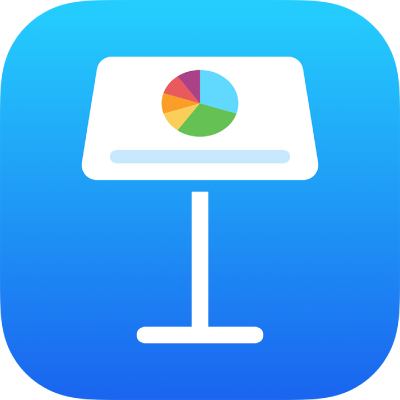
Jemput orang lain untuk bekerjasama dalam Keynote pada iPhone
Anda boleh menjemput orang lain untuk bekerjasama dengan anda pada pembentangan pada masa nyata dengan menghantar mereka pautan kepadanya. Semua orang bekerjasama pada pembentangan boleh membuat perubahan semasa ia dibuat.
Secara lalai, hanya orang yang anda jemput untuk bekerjasama pada pembentangan dan yang mendaftar masuk ke Akaun Apple boleh membuka dan membuat perubahan kepadanya. Walau bagaimanapun, anda boleh menukar keistimewaan akses supaya sesiapa sahaja dengan pautan boleh membukanya (tanpa Akaun Apple), atau menukar keistimewaan pengeditan supaya orang boleh melihat tetapi tidak boleh mengedit pembentangan.
Selepas anda berkongsi pembentangan, anda boleh menjemput lebih ramai orang untuk menyertai pembentangan pada bila-bila masa. Cara anda menjemput orang bergantung pada jenis keistimewaan akses yang dipilih (sama ada orang yang dijemput perlu mendaftar masuk ke Akaun Apple atau tidak).
Petua: Jika pembentangan dilindungi oleh kata laluan, untuk tujuan keselamatan jangan menghantar kata laluan dengan pautan.
Peserta juga boleh membentangkan tayangan slaid dikongsi dengan anda. Untuk mengetahui lebih lanjut tentang tayangan slaid berbilang pembentang, lihat Mainkan tayangan slaid dengan berbilang pembentang.
Jemput orang untuk bekerjasama
Untuk menjemput orang lain untuk bekerjasama pada pembentangan, pastikan anda mendaftar masuk ke Akaun Apple anda, anda telah menyediakan Keynote untuk menggunakan iCloud Drive dan pembentangan yang anda mahu kongsikan disimpan dalam iCloud Drive.
Pergi ke app Keynote
 pada iPhone anda.
pada iPhone anda.Lakukan salah satu daripada berikut:
Jika pembentangan terbuka: Ketik
 dalam bar alat. Jika anda tidak melihat butang, ketik
dalam bar alat. Jika anda tidak melihat butang, ketik 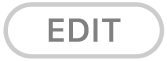 di bahagian atas skrin, kemudian ketik
di bahagian atas skrin, kemudian ketik  .
.Jika pembentangan tertutup: Dalam pengurus dokumen atau app Fail, buka folder Keynote dalam iCloud Drive, ketik
 di penjuru kanan atas, kemudian ketik Pilih. Ketik pembentangan (tanda semak kelihatan), kemudian ketik
di penjuru kanan atas, kemudian ketik Pilih. Ketik pembentangan (tanda semak kelihatan), kemudian ketik  di bahagian bawah skrin.
di bahagian bawah skrin.
Jika Bekerjasama tidak kelihatan dalam menu timbul di bahagian atas, ketik menu timbul, kemudian ketik Bekerjasama.
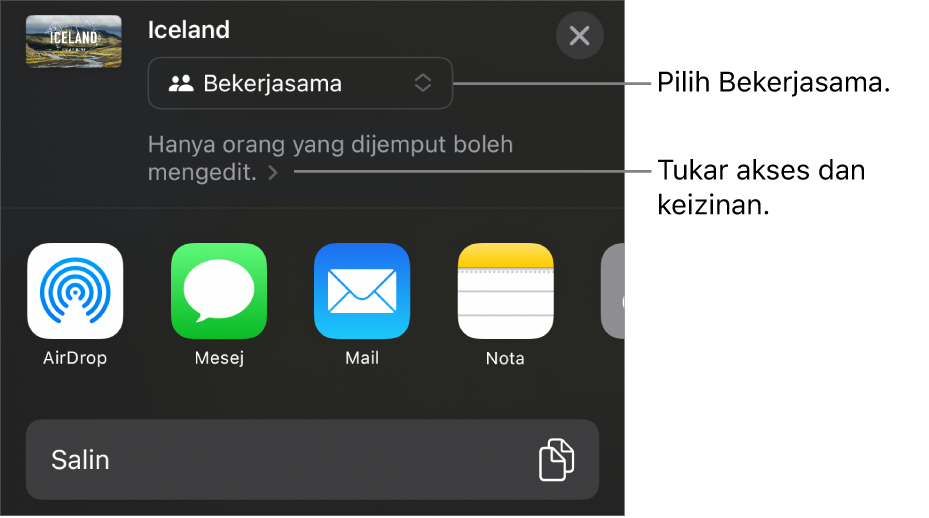
Untuk menukar orang yang boleh mengakses pembentangan, ketik anak panah pendedahan di bawah Bekerjasama, kemudian pilih pilihan di bawah Orang Yang Boleh Mengakses (jika anda tidak melihat pilihan ini, pastikan pembentangan disimpan dalam iCloud):
Hanya orang dijemput: Hanya orang yang anda jemput dan mendaftar masuk ke Akaun Apple mereka boleh membuka pembentangan. Orang tidak perlu mempunyai Akaun Apple sebelum anda menjemput mereka tetapi mereka perlu menciptanya sebelum mereka boleh membuka pembentangan dikongsi anda.
Jika anda menjemput seseorang menggunakan alamat e-mel atau nombor telefon yang tidak dikaitkan dengan Akaun Apple, mereka tidak dapat menerima jemputan sehingga mereka menambah alamat e-mel atau nombor telefon ke Akaun Apple mereka. Arahan disediakan apabila mereka ketik atau klik pautan dalam jemputan.
Sesiapa dengan pautan: Sesiapa yang mempunyai pautan ke pembentangan dikongsi boleh ketik atau klik pautan untuk membuka pembentangan.
Untuk menukar orang yang boleh membuat perubahan pada pembentangan, ketik pilihan di bawah Keizinan:
Boleh membuat perubahan: Orang boleh mengedit, mencetak dan memuat turun pembentangan dikongsi.
Lihat sahaja: Orang boleh melihat, mencetak dan memuat turun pembentangan dikongsi tetapi tidak boleh mengeditnya.
Nota: Jika anda setkan akses kepada “Hanya orang dijemput” (dalam langkah sebelumnya), anda boleh menukar seting keizinan individu selepas anda berkongsinya.
Jika anda tidak mahu semua peserta dapat menjemput orang lain, nyahaktifkan “Benarkan orang lain menjemput”.
Untuk kembali ke kawalan Bekerjasama, ketik Selesai.
Ketik kaedah untuk menghantar jemputan untuk bekerjasama (jika pembentangan tidak disimpan dalam iCloud Drive, anda digesa untuk mengalihkannya di sini):
Mail atau Mesej: Taipkan alamat e-mel atau nombor telefon untuk setiap penerima, tambahkan nota jika anda mahu, kemudian ketik Hantar. Pautan kepada fail dihantar ke setiap penerima.
Jemput dengan Pautan: Salin pautan fail, supaya anda boleh menghantar atau menyiarkannya menggunakan sebarang perkhidmatan internet yang telah disediakan pada peranti anda. Taip alamat e-mel atau nombor telefon untuk setiap penerima, kemudian ketik Kongsi Pautan. Buka app yang anda mahu gunakan untuk berkongsi pautan, ketik tempat yang anda mahu tampal pautan, kemudian ketik Tampal.
Penting: Pautan ke pembentangan yang dicipta apabila anda menjemput peserta menyertakan tajuk pembentangan. Jika tajuk atau kandungan pembentangan adalah sulit, pastikan untuk meminta penerima agar tidak memajukan pautan kepada orang lain.
Selepas anda berkongsi pembentangan, kotak semak kelihatan pada butang Kerjasama ![]() untuk menunjukkan bahawa pembentangan dikongsi.
untuk menunjukkan bahawa pembentangan dikongsi.
Jemput lebih ramai orang untuk mendaftar masuk ke pembentangan
Jika anda ialah pemilik pembentangan yang aksesnya disetkan kepada “Hanya orang dijemput”, atau jika pemilik pembentangan dikongsi memberikan keizinan kepada anda untuk menambah orang, anda boleh menjemput lebih ramai orang untuk menyertai pembentangan menggunakan Akaun Apple mereka.
Nota: Jika akses pembentangan disetkan kepada “Sesiapa sahaja dengan pautan”, ikuti arahan dalam tugas seterusnya, Hantar pautan kepada lebih ramai orang (Akaun Apple tidak diperlukan).
Pergi ke app Keynote
 pada iPhone anda.
pada iPhone anda.Lakukan salah satu daripada berikut:
Jika pembentangan terbuka: Ketik
 , kemudian ketik Urus Pembentangan Dikongsi.
, kemudian ketik Urus Pembentangan Dikongsi.Jika pembentangan tertutup: Dalam pengurus dokumen atau app Fail, buka folder Keynote dalam iCloud Drive, ketik
 di penjuru kanan atas, ketik Pilih, ketik pembentangan (tanda semak kelihatan), kemudian ketik
di penjuru kanan atas, ketik Pilih, ketik pembentangan (tanda semak kelihatan), kemudian ketik  di bahagian bawah skrin.
di bahagian bawah skrin.
Ketik Kongsi dengan Lebih Ramai Orang, kemudian pilih kaedah bagi menghantar jemputan untuk bekerjasama:
Mail atau Mesej: Taipkan alamat e-mel atau nombor telefon untuk setiap penerima, tambahkan nota jika anda mahu, kemudian ketik Hantar. Pautan kepada fail dihantar ke setiap penerima.
Jemput dengan Pautan: Salin pautan fail, supaya anda boleh menghantar atau menyiarkannya menggunakan sebarang perkhidmatan internet yang telah disediakan pada peranti anda. Taip alamat e-mel atau nombor telefon untuk setiap penerima, kemudian ketik Kongsi Pautan. Buka app yang anda mahu gunakan untuk berkongsi pautan, ketik tempat yang anda mahu tampal pautan, kemudian ketik Tampal.
Penting: Pautan ke pembentangan yang dicipta apabila anda menjemput peserta menyertakan tajuk pembentangan. Jika tajuk atau kandungan pembentangan adalah sulit, pastikan untuk meminta penerima agar tidak memajukan pautan kepada orang lain.
Nota: Pautan mungkin kelihatan di bahagian isi mesej sebagai grafik digayakan dengan tajuk pembentangan—pastikan tidak mengedit atau memadamnya.
Mana-mana peserta boleh menyalin pautan ke pembentangan dan menampalnya di tempat lain—contohnya, untuk menyimpan pautan di tempat ia boleh diakses dengan mudah. Jika pemilik mengehadkan akses kepada orang yang mereka jemput, pautan hanya berfungsi untuk peserta yang dijemput.
Anda boleh tukar seting perkongsian untuk orang baharu selepas anda menghantar pautan.
Hantar pautan ke lebih ramai orang (Akaun Apple tidak diperlukan)
Jika akses pembentangan anda disetkan kepada “Sesiapa sahaja dengan pautan”, anda boleh menjemput lebih ramai orang untuk bekerjasama pada pembentangan dengan menghantarkan pautan yang tidak memerlukan Akaun Apple kepada mereka untuk melihat pembentangan.
Nota: Jika akses pembentangan disetkan kepada “Hanya orang dijemput”, ikuti arahan dalam tugas sebelumnya, Jemput lebih ramai orang untuk mendaftar masuk ke pembentangan.
Pergi ke app Keynote
 pada iPhone anda.
pada iPhone anda.Lakukan salah satu daripada berikut:
Jika pembentangan terbuka: Ketik
 dalam bar alat. Jika anda tidak melihat butang, ketik
dalam bar alat. Jika anda tidak melihat butang, ketik 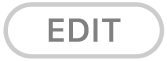 di bahagian atas skrin, kemudian ketik
di bahagian atas skrin, kemudian ketik  .
.Jika pembentangan tertutup: Dalam pengurus dokumen atau app Fail, buka folder Keynote dalam iCloud Drive, ketik
 di penjuru kanan atas, kemudian ketik Pilih. Ketik pembentangan (tanda semak kelihatan), kemudian ketik
di penjuru kanan atas, kemudian ketik Pilih. Ketik pembentangan (tanda semak kelihatan), kemudian ketik  di bahagian bawah skrin.
di bahagian bawah skrin.
Pilih kaedah untuk menghantar pautan
Mail atau Mesej: Taipkan alamat e-mel atau nombor telefon untuk setiap penerima, tambahkan nota jika anda mahu, kemudian ketik Hantar. Pautan kepada fail dihantar ke setiap penerima.
Kongsi pautan dengan cara lain: Ketik Salin Pautan, ketik tempat anda mahu tampal pautan, kemudian ketik Tampal.
Penting: Pautan ke pembentangan yang dicipta apabila anda menjemput peserta menyertakan tajuk pembentangan. Jika tajuk atau kandungan pembentangan adalah sulit, pastikan untuk meminta penerima agar tidak memajukan pautan kepada orang lain.